Hogyan lehet tömegesen konvertálni a szövegként tárolt számokat számokká az Excelben?
Ha több száz olyan szám van, amely szöveges szórásként van tárolva a munkalapon, és mindet egyszerre kell számokká konvertálni. Hogyan lehet elérni? Ez a cikk három módszert kínál a szövegként tárolt számok tételes konvertálására normál számokká az Excelben.
A szövegként tárolt kötőszámokat tömegesen konvertálja számokká az Excelben
A szövegként tárolt szétszórt számokat tömegesen konvertálja számokká az Excelben
A szöveges formában tárolt számokat tömegessé konvertálja számokra több kattintással
A szövegként tárolt kötőszámokat tömegesen konvertálja számokká az Excelben
Ha a szövegként tárolt számok összekapcsolódnak a munkalapon, akkor könnyen konvertálhatja őket számokká a Konvertálás számokká funkcióval. Kérjük, tegye a következőket.
1. Válassza ki azokat a kötőszámokat, amelyek szövegként voltak tárolva a munkalapon, és láthat egy kis gombot  kijelzés mellett. Kattintson rá.
kijelzés mellett. Kattintson rá.

2. Választ Átalakítás számra a legördülő listából. Ezután az összes szövegként tárolt számot azonnal számokká konvertáljuk.

Könnyen konvertálhat szöveget számgá vagy fordítva az Excelben:
Kutools az Excel számára's Konvertálás szöveg és szám között segédprogram segítségével könnyedén konvertálhatja az összes szöveget az Excel kiválasztott tartományának számává vagy fordítva, ahogy az alábbi bemutató bemutatja. Töltse le és próbálja ki most! (30 napos ingyenes túra)

A szövegként tárolt szétszórt számokat tömegesen konvertálja számokká az Excelben
Ha a szövegként tárolt számok a munkalap különböző helyein vannak elszórva, próbálkozzon a következő módszerrel.
1. Írjon be egy számot1”Egy üres cellába, majd másolja át a megnyomásával Ctrl + C kulcsok. Jelölje ki azokat a szétszórt cellákat, amelyeket számokká kell konvertálnia, a Ctrl gombot, majd nyomja meg a gombot Ctrl + más + V gombokat egyszerre.
2. Ban,-ben Speciális beillesztés párbeszédpanelen válassza a ikont Szorzás lehetőség a Művelet szakaszra, majd kattintson a gombra OK gomb. Lásd a képernyőképet:
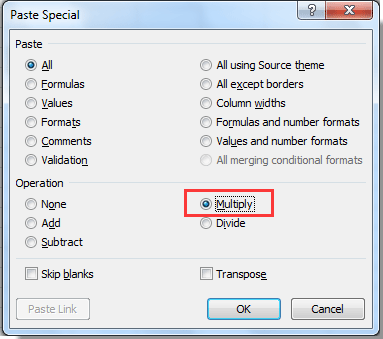
Ezután az összes szám, amelyet szövegként tárolt a kiválasztott cellákban, egyszerre számokká konvertálódik.
A szövegként tárolt számokat tömegesen konvertálja számokká a Kutools for Excel segítségével
A Konvertálás szöveg és szám között A Kutools for Excel segédprogramja segítségével könnyedén konvertálhat minden szövegként tárolt számot egy vagy több tartományba eső számokká.
Alkalmazás előtt Kutools az Excel számáraKérjük, először töltse le és telepítse.
1. Jelölje ki a számokká alakítandó összekötő cellákat vagy több tartományt, majd kattintson a gombra Kutools > Tartalom > Konvertálás szöveg és szám között.

2. Ban,-ben Konvertálás szöveg és szám között párbeszédpanelen válassza a ikont Szöveg a számhoz lehetőséget, majd kattintson a gombra OK gombot.

Most minden, szövegként tárolt számot azonnal számokká konvertálunk.
Ha ingyenes (30 napos) próbaverziót szeretne kapni a segédprogramról, kattintson a letöltéshez, majd lépjen a művelet végrehajtására a fenti lépések szerint.
A legjobb irodai hatékonyságnövelő eszközök
Töltsd fel Excel-készségeidet a Kutools for Excel segítségével, és tapasztald meg a még soha nem látott hatékonyságot. A Kutools for Excel több mint 300 speciális funkciót kínál a termelékenység fokozásához és az időmegtakarításhoz. Kattintson ide, hogy megszerezze a leginkább szükséges funkciót...

Az Office lap füles felületet hoz az Office-ba, és sokkal könnyebbé teszi a munkáját
- Füles szerkesztés és olvasás engedélyezése Wordben, Excelben és PowerPointban, Publisher, Access, Visio és Project.
- Több dokumentum megnyitása és létrehozása ugyanazon ablak új lapjain, mint új ablakokban.
- 50% -kal növeli a termelékenységet, és naponta több száz kattintással csökkenti az egér kattintását!
